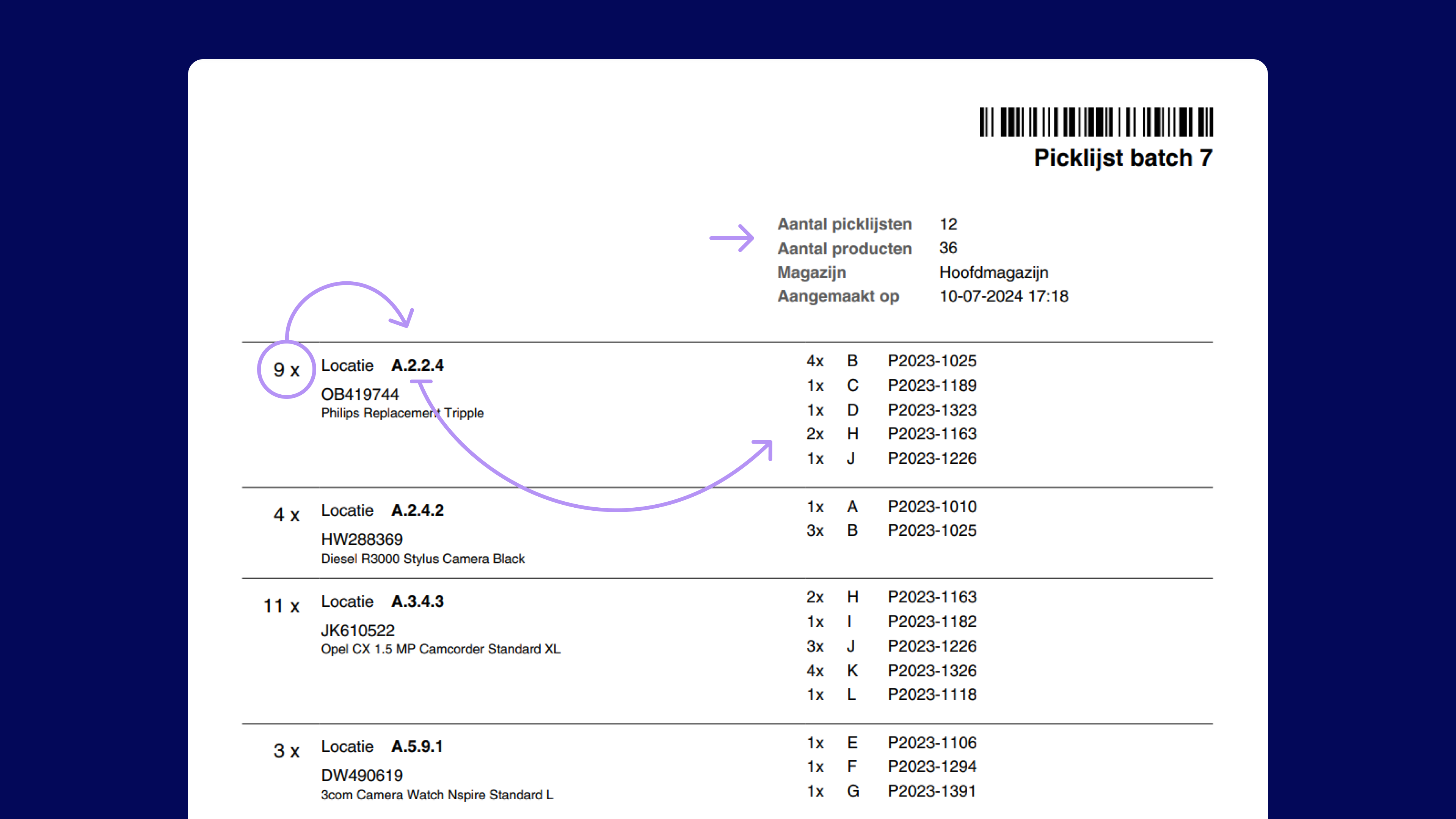Sneller batches maken met presets
Bestellingen wil je zo efficiënt mogelijk bij elkaar zoeken in je magazijn. In Picqer doe je dat met batches: je pickt de producten van meerdere bestellingen in 1 keer, via een logische route door je magazijn. Voordat je begint met je ronde maak je in Picqer een batch, zodat de software weet welke picklijsten samengevoegd kunnen worden om tegelijkertijd te picken.
Tijd besparen door de juiste instellingen
Je bespaart al veel tijd als je producten in een batch verzamelt, maar je werkt nog sneller als je minimale tijd nodig hebt om de software in te stellen. De kans is namelijk groot dat je bepaalde soort batches vaker gebruikt, daarom kan je presets (voorinstellingen) voor batches maken in Picqer. Neem 1 keer de tijd om een preset goed in te stellen, daarna hoef je alleen de juiste preset te selecteren om een batch te maken. Picqer vult automatisch alle velden voor je in.
Zo maak je een batch preset
Presets zijn alleen in te stellen door beheerders, maar kunnen door alle gebruikers gebruikt worden.
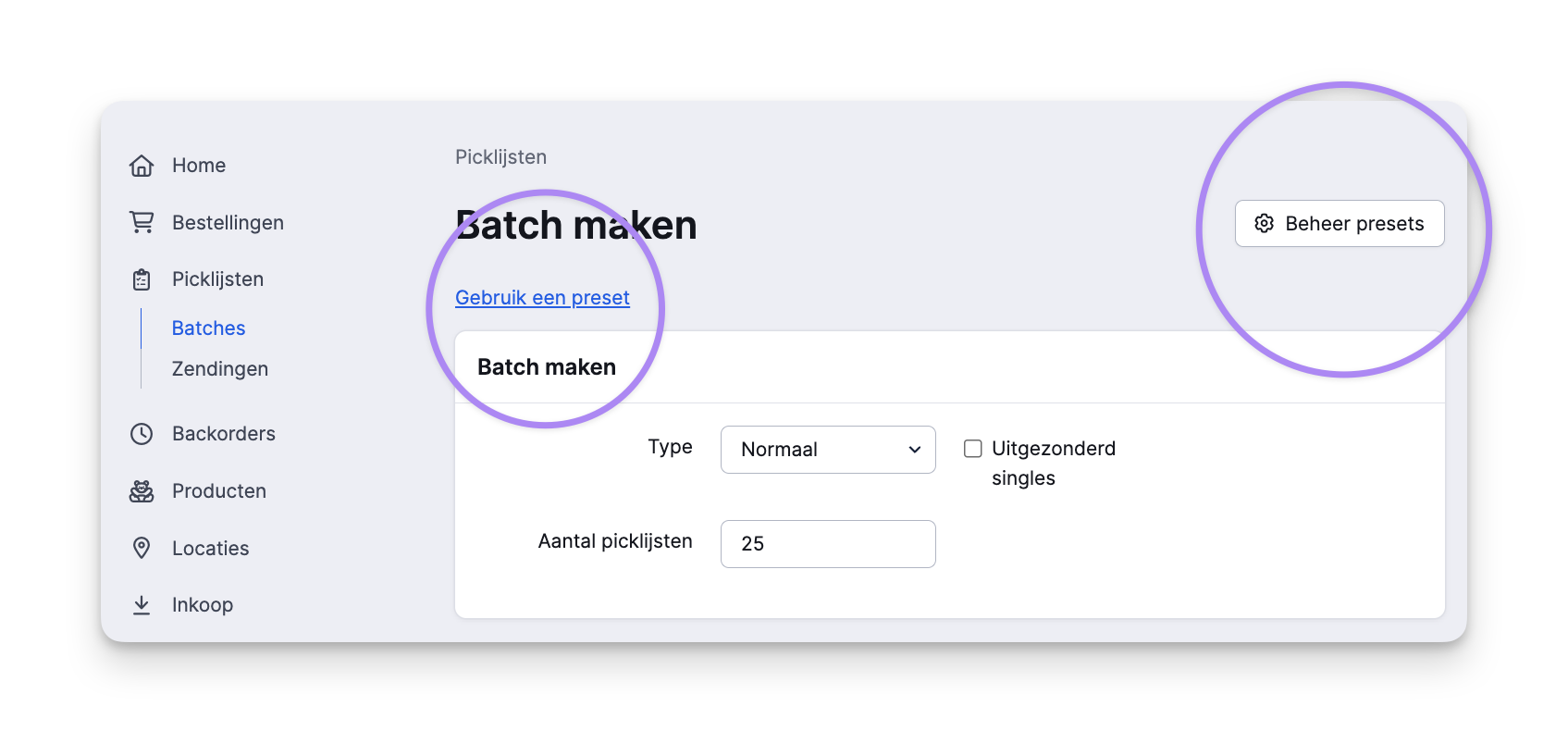
- Geef de preset een duidelijke naam, zodat iedereen begrijpt om wat voor batch het gaat.
- Kies het type batch: singles of normaal. Een singles batch bestaat uit picklijsten met 1 product (of meerdere stuks van hetzelfde product). Tijdens het picken hoef je de producten niet uit elkaar te houden. Bij de paktafel zie je in Picqer welk product bij welke picklijst hoort, om de bestellingen te verwerken. Een normale batch bestaat uit picklijsten met meer dan 1 product. Je scheidt de bestellingen al tijdens het picken, bijvoorbeeld met een kar met losse bakken. Elke bak is een picklijst. Bij de paktafel verwerk je bak voor bak.
- De picking container die je gebruikt heeft invloed op het aantal picklijsten dat je in 1 batch kan verwerken. Maak je een singles batch? Op een grote rolcontainer kan je veel producten kwijt. Maak je een normale batch? Met een kar met 12 losse bakken kan je 12 picklijsten in 1 batch verwerken.
- Specificeer criteria waar de batch nog meer aan moet voldoen. Hier kun je kiezen om specifieke producten te selecteren of juist dingen uit te sluiten, bijvoorbeeld grote producten die niet in de losse bakken passen of kwetsbare producten die je liever apart pickt.
- Sla de preset op. Bij het aanmaken van een batch kan je nu de preset kiezen. Alle velden worden door Picqer ingevuld. In de voorvertoning zie je hoeveel picklijsten op dit moment verwerkt kunnen worden en om hoeveel producten het gaat. Je kunt de batch ook toewijzen aan een persoon.
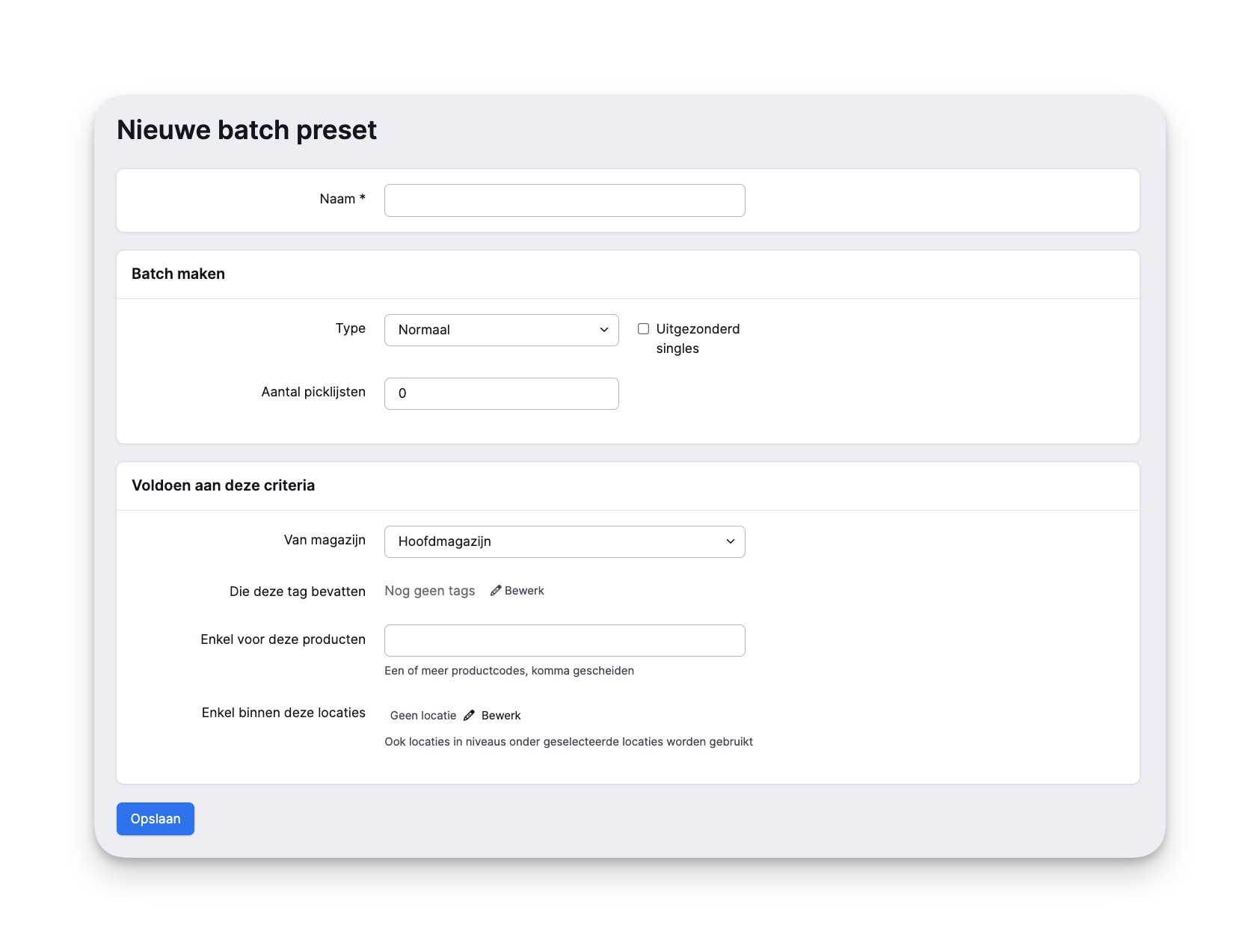
Je magazijn in
Misschien print je nu nog elke ochtend een stapel bestellingen uit en leg je ze op volgorde. Tijdens het picken let je op dat je geen vel verliest of dat de volgorde in de war raakt. Aan het einde van je ronde zie je op vel 23 hetzelfde product als op vel 6, dus je loopt weer terug naar de stelling waar je al bent geweest. Met batches in Picqer is dit verleden tijd.
Open de batch die je hebt gemaakt op je Picqer app of print de lijst uit. Hierop zie je precies waar de producten liggen in je magazijn, op locatie volgorde van A tot Z. Zo weet je zeker dat je nooit terug hoeft naar een stelling waar je al bent geweest. Ook zie je hoeveel stuks je moet pakken en, in het geval van een normale batch, in welke bak je de producten moet leggen.